
有時候跟朋友聊 LINE 發生一些好笑的對話,你可能會想將訊息或聊天記錄截圖,分享給其他朋友或者上傳到 Facebook、Instagram 給大家看,除了可以用手機內建的截圖功能之外,其實 LINE 也有內建「長截圖」功能,且支援 Android 及 iOS。
本篇 LINE 教學將會詳細教你如何將聊天的對話截圖,並使用匿名處理,將對方的暱稱和大頭貼隱藏起來,也會為你解析截圖時對方是否知道。
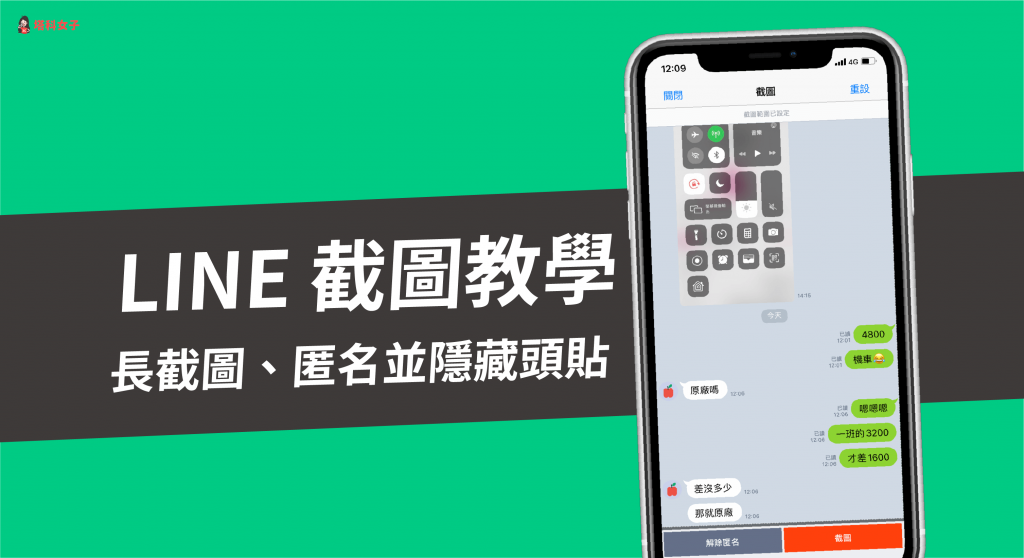
LINE 截圖步驟
- 長按聊天室內的任何一則對話
- 選擇想截圖的範圍
- 點選「匿名處理」或「直接截圖」
- 編輯或儲存截圖
長按聊天室內的任何一則訊息
首先請開啟你想截圖的 LINE 聊天室視窗,並長按任何一個你想截圖的訊息,選擇「截圖」。
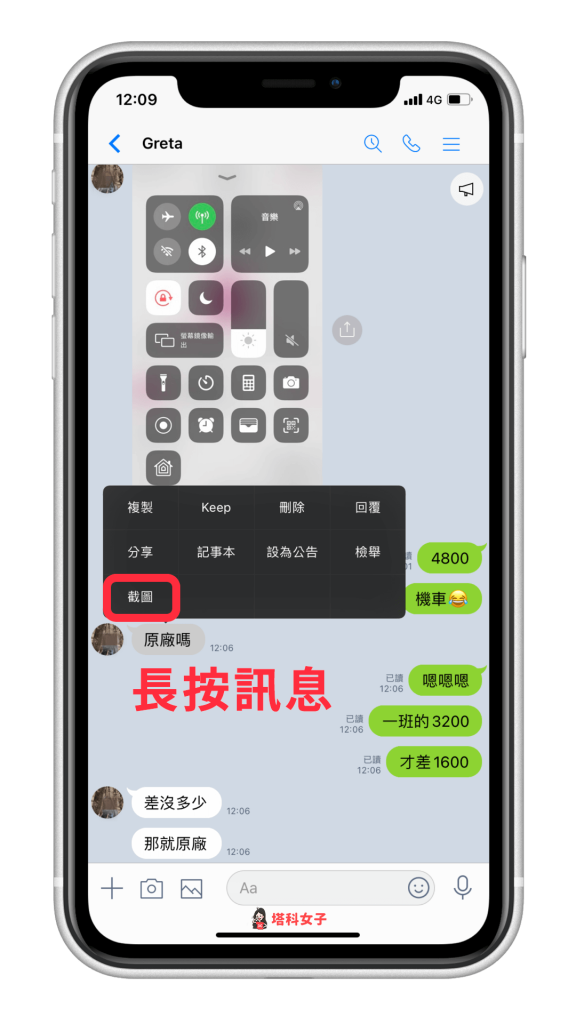
選擇截圖範圍
此時點選其他則訊息,將你想要截圖的範圍圈選出來,比較亮的部分就是目前你選擇的範圍,你可以一直往上圈選更多對話。在這邊還有兩個截圖選項:
- 匿名處理:隱藏大頭貼照片及暱稱
- 截圖:不隱藏,直接截圖
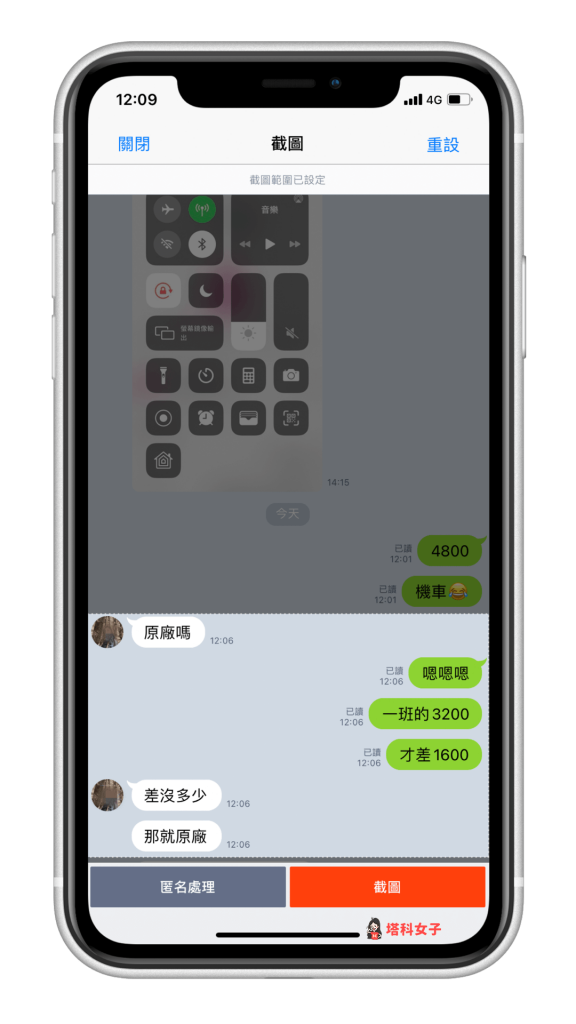
匿名處理截圖
如果你選擇「匿名處理」,那麼這聊天室內其他人的「大頭貼」和「暱稱」都會被隱藏起來,這樣分享截圖給別人時,就可以保護一下對方的隱私。確認後,點選「截圖」。
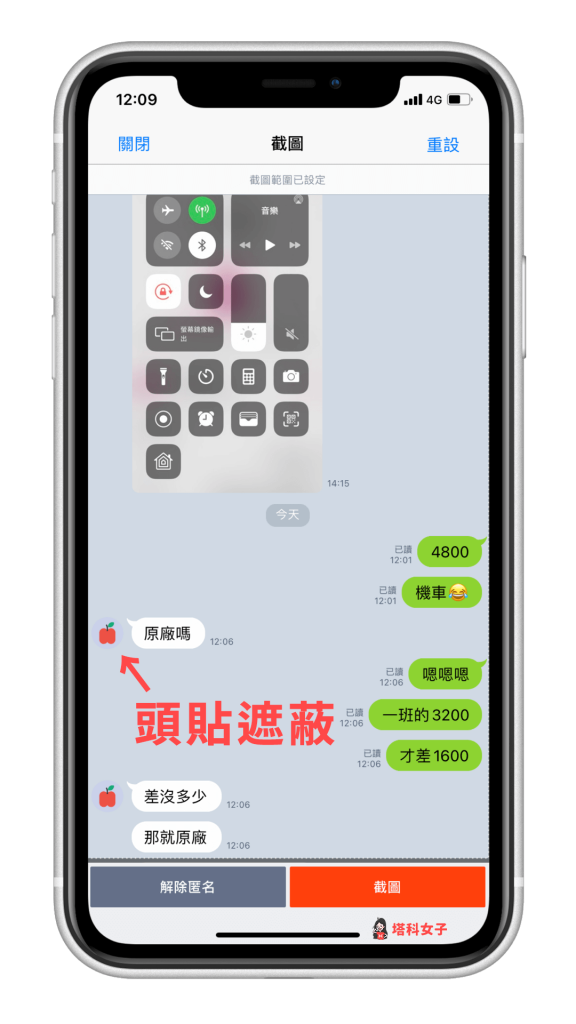
編輯或儲存截圖
接著,在這頁面你會看到你選擇的所有截圖內容,如果要編輯的話就點選畫筆,不編輯的話就點選下載,將截圖儲存到手機。
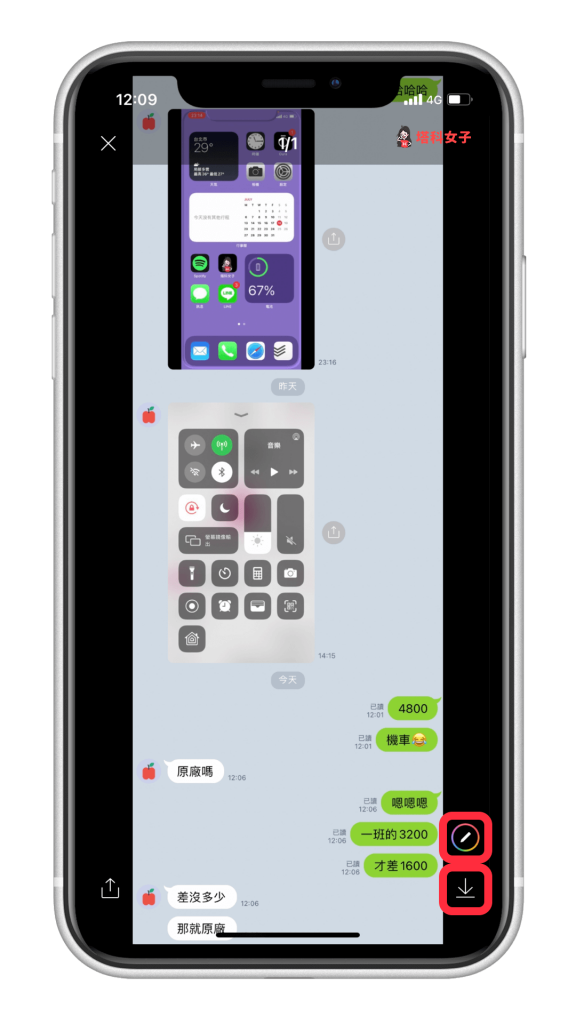
開啟照片 App
接著,在你的 iPhone 或 Android 手機開啟內建的照片 App 或圖片庫 App,就會看到這張 LINE 聊天記錄的長截圖了。
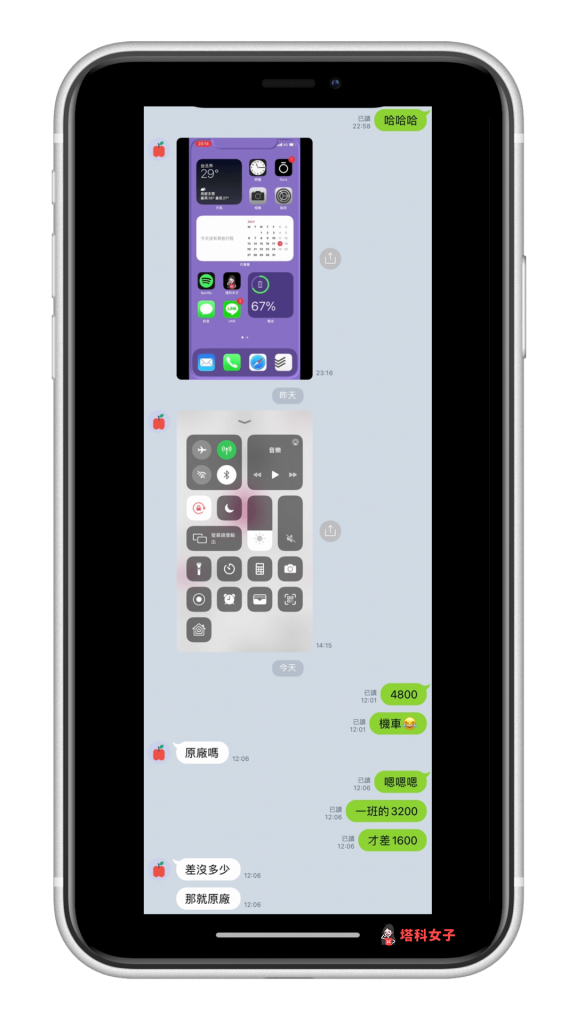
對方知道我將 LINE 對話截圖嗎?
不會知道,無論你是用手機內建的截圖功能或 LINE 內建的截圖功能,對方都不會知道對話被截圖,也不會被通知,所以不用太擔心。
總結
下次如果想長截圖 LINE 的聊天訊息,除了用手機本身的截圖功能外,也別忘了可以使用 LINE 提供的截圖選項,還能使用匿名處理,將對方的暱稱和大頭貼隱藏起來喔!
